איך אומרים למחשב שהוא לא צריך ללכת למצב שינה כשהמכסה שלו סגור? דרך מצוינת אחת היא לשנות את הגדרות תוכנית החשמל. אבל זה אפילו יותר קל לעשות זאת מה- אפשרויות צריכת חשמל חלון באמצעות כפתורי הפעלה ומכסה הגדרות פעולה. עם זאת, חלק מהמשתמשים התלוננו שהם לא יכולים למצוא את כפתורי הפעלה ומכסה פעולה בחלון 'אפשרויות צריכת חשמל' יותר. ובכן, זה בהחלט יפריע לי אם זה בשבילי שהתצורה חסרה.
במאמר זה, באמצעות כמה שלבים פשוטים, אתה יכול בקלות להביא את כפתורי הפעלה ומכסה פעולה חזרה בחלון אפשרויות צריכת החשמל שלך. המשך לקרוא כדי ללמוד כיצד לשלוט בתיקון הפשוט הזה.
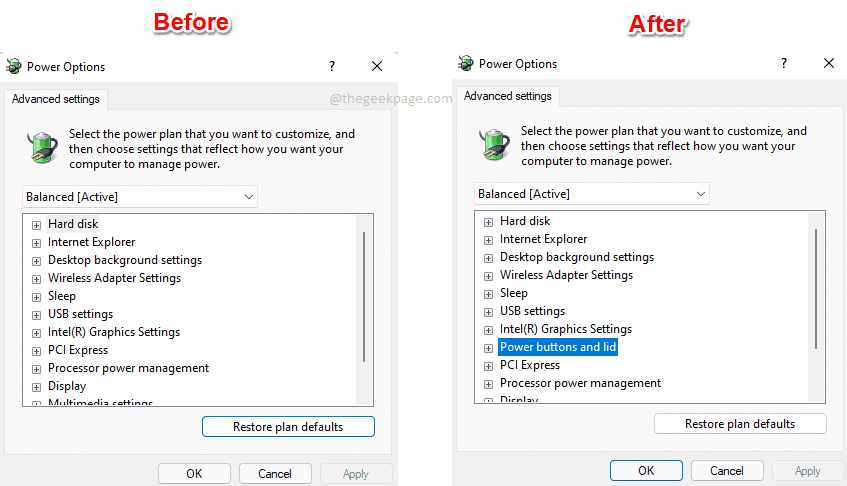
שלבים
שלב 1: הפעל את לָרוּץ תיבת דו-שיח על ידי לחיצה על ווין ור מפתחות יחד. הקלד powercfg.cpl ופגע ב להיכנס מַפְתֵחַ.
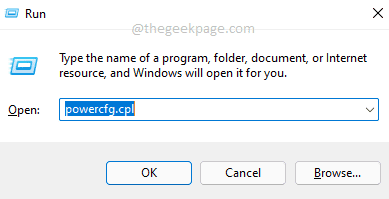
שלב 2: בתוך ה אפשרויות צריכת חשמל חלון, לחץ על הקישור שנה את הגדרות התוכנית.
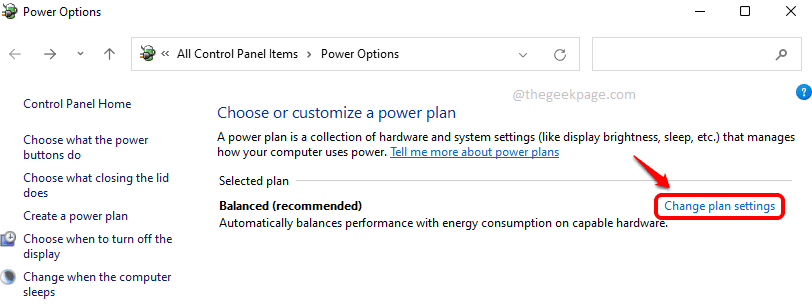
שלב 3: כעת, כדי לפתוח את תצורות אפשרויות החשמל, לחץ על הקישור שנה הגדרות צריכת חשמל מתקדמות.
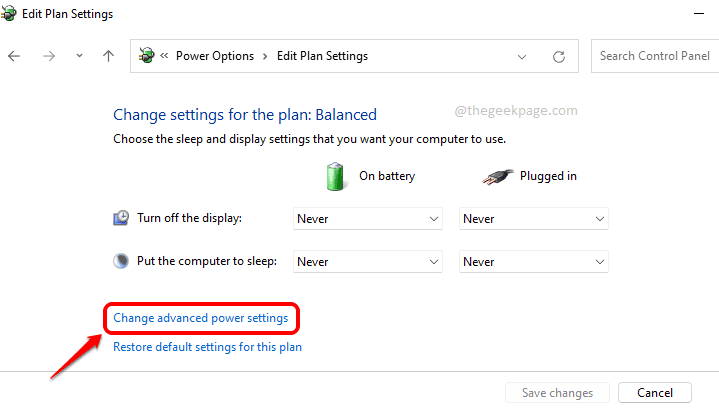
שלב 4: זהו חלון התצורות של אפשרויות כוח ואנחנו יכולים לראות את זה כפתורי הפעלה ומכסה חסרות כאן הגדרות. ביצוע שאר השלבים ישחזר עבורך את התצורה הזו.
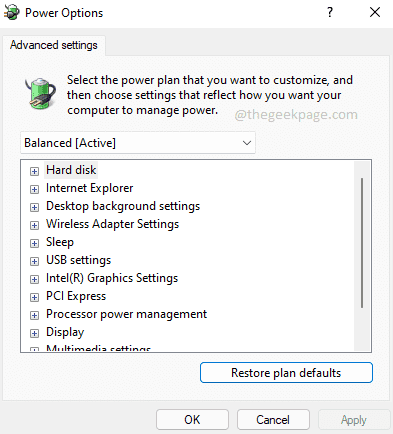
שלב 5: הקלק על ה לחפש סמל בשורת המשימות.
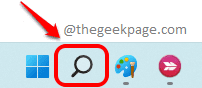
שלב 6: בסרגל החיפוש, הקלד cmd ולחץ על הפעל כמנהל אפשרות לפתיחת שורת הפקודה במצב מוגבה.

שלב 7: אנא שים לב ששלב זה עומד לבצע שינוי בהגדרות הרישום שלך. תמיד מומלץ לקחת גיבוי של הגדרות הרישום שלך לפני שתבצע בו שינויים כלשהם, שכן רישום פגום עלול לגרום לבעיות במערכת.
כאשר שורת הפקודה נפתחת במצב מוגבה, העתק הדבק את הפקודה הבאה והקש על מקש Enter.
REG ADD HKLM\SYSTEM\CurrentControlSet\Control\Power\PowerSettingsf971e89-eebd-4455-a8de-9e59040e7347ca83367-6e45-459f-a27b-476b1d01c9f / REG ADD /V2DWORD /REG

שלב 8: כעת אם תחזור לחלון אפשרויות צריכת החשמל, תוכל לראות זאת כפתורי הפעלה ומכסה ההגדרות מתווספות בחזרה. תהנה!
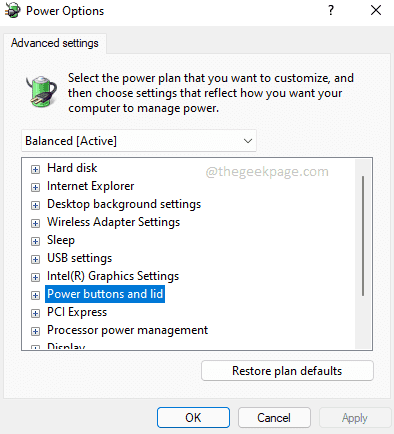
שלב 9: למקרה שתשנה את דעתך ותרצה להתחבא ה כפתור הפעלה ומכסה הגדרות שוב מ- Power Options, פשוט בצע את הפקודה הבאה בשורת הפקודה המוגבהת. זה אמור לעשות את העבודה.
powercfg -attributes SUB_BUTTONS 5ca83367-6e45-459f-a27b-476b1d01c936 +ATTRIB_HIDE

מקווה שמצאת את המאמר שימושי.


